1、打开PPT,删除幻灯片上的文本框,设置天蓝色背景

2、插入圆形形状,设置无轮廓、白色、灰色渐变填充

3、设置形状格式,将圆形进行”柔化边缘“处理
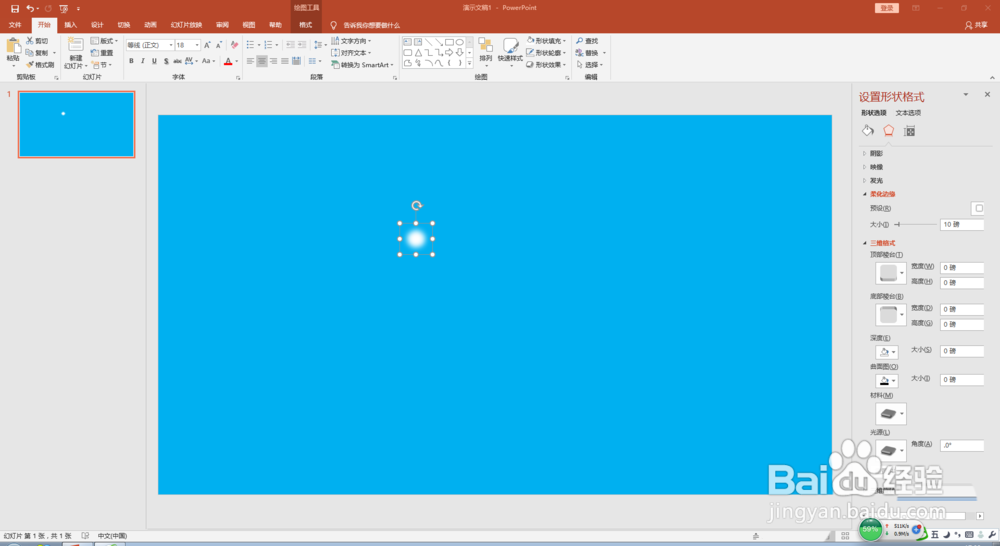
4、复制圆形若干,排列成错落堆积的形态

5、按“Ctrl+Shift”键,拖动鼠标将圆形拉伸,呈现重叠状态
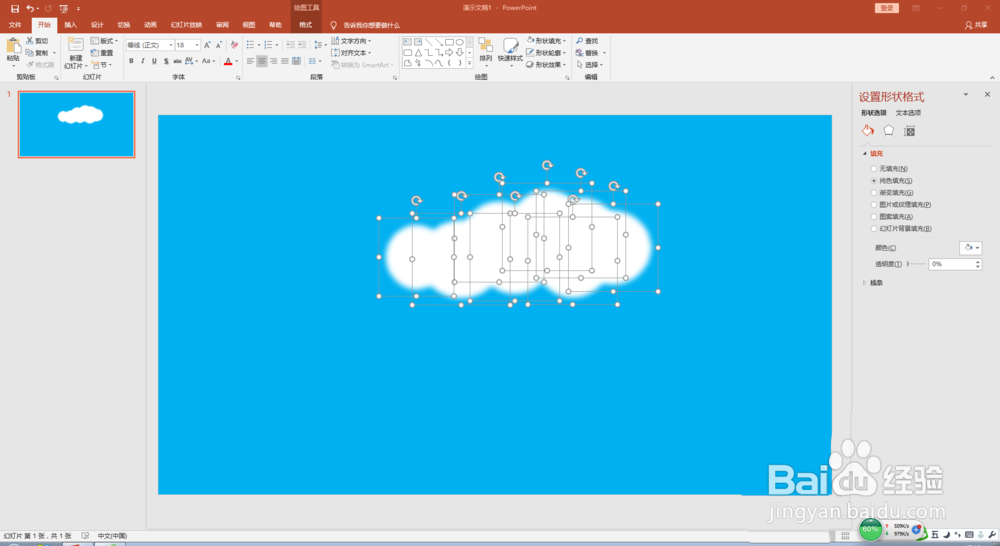
6、将未放大的圆形复制两次,与放大的圆形叠放在一起,稍有错落

7、全选后复制为图片,再设置艺术效果“虚化”处理
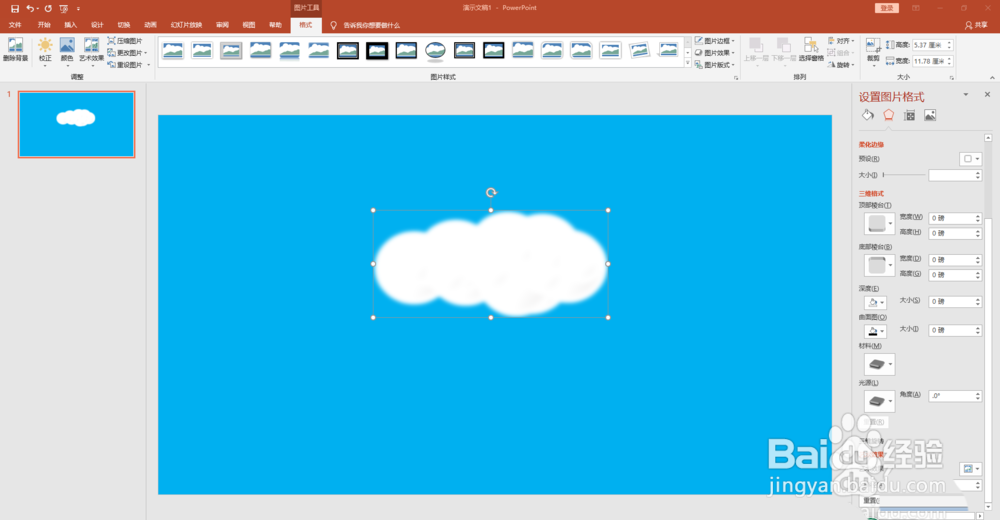
8、在上面基础上,复制,然后,各种拉伸,制作不同形态的云朵,自然摆放。完成

时间:2024-10-12 04:41:56
1、打开PPT,删除幻灯片上的文本框,设置天蓝色背景

2、插入圆形形状,设置无轮廓、白色、灰色渐变填充

3、设置形状格式,将圆形进行”柔化边缘“处理
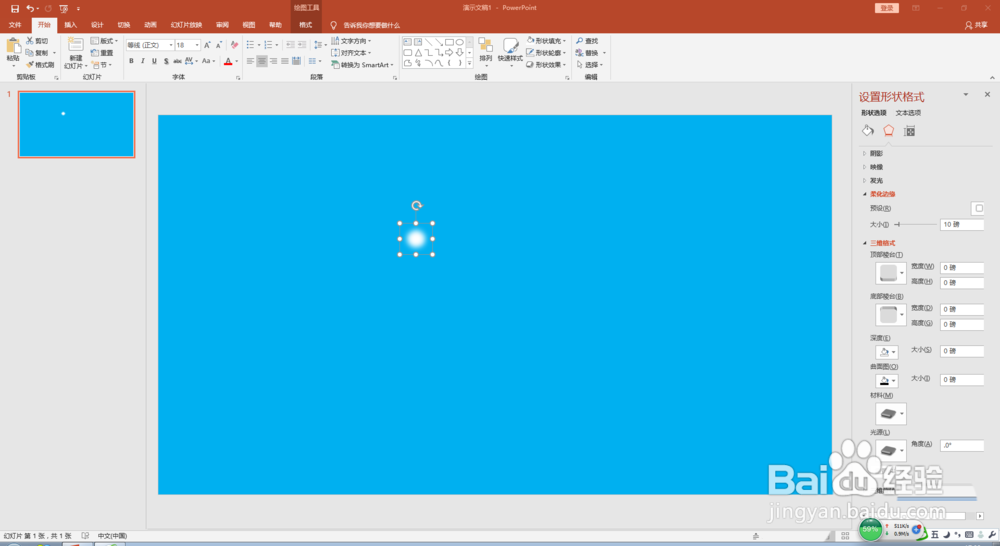
4、复制圆形若干,排列成错落堆积的形态

5、按“Ctrl+Shift”键,拖动鼠标将圆形拉伸,呈现重叠状态
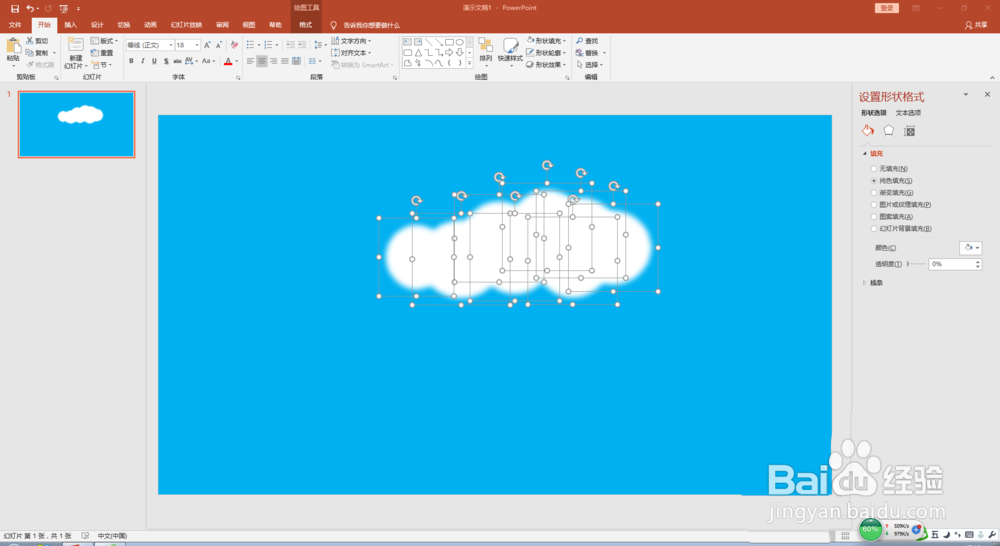
6、将未放大的圆形复制两次,与放大的圆形叠放在一起,稍有错落

7、全选后复制为图片,再设置艺术效果“虚化”处理
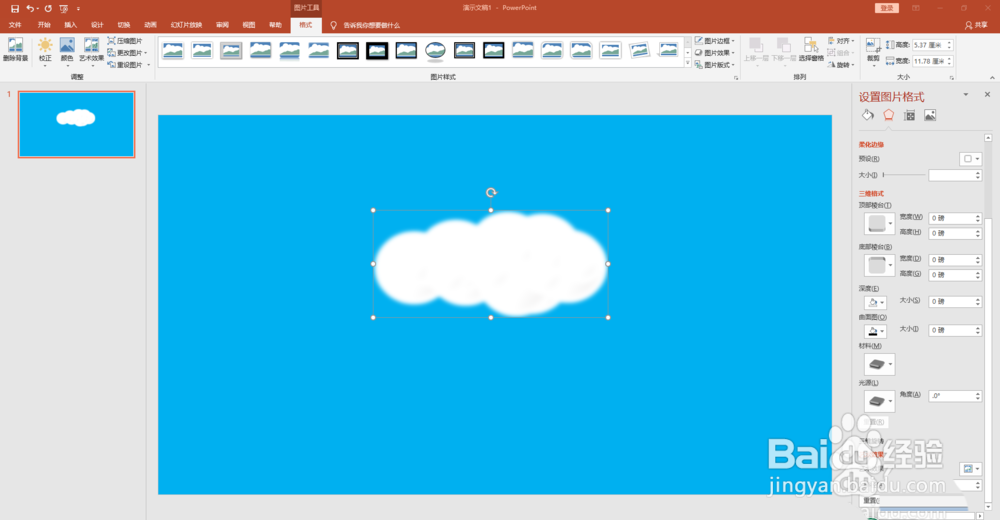
8、在上面基础上,复制,然后,各种拉伸,制作不同形态的云朵,自然摆放。完成

